如何自定义 iPhone 14 Pro 上的常亮显示屏

通过 iPhone 14 Pro,Apple 终于为 iPhone 用户提供了 Android 手机多年来一直拥有的功能——常亮显示屏。当然,苹果喜欢以自己的方式做事,因此默认情况下,iPhone 14 Pro 的常亮显示屏会显示其在完全点亮时所做的一切,包括背景壁纸。它只是亮度低得多,因此您可以看到时间、小部件和壁纸,但仍然知道您的手机处于被动状态。
如果您不喜欢常亮显示屏,则不必使用它。您可以完全禁用它,或者只是关闭壁纸或通知,这样就不会那么分散注意力。以下是控制 iPhone 14 Pro 常亮显示屏的方法。
乍看上去
- 完成时间:1 分钟
1.
打开”设置”并点按”显示和亮度”
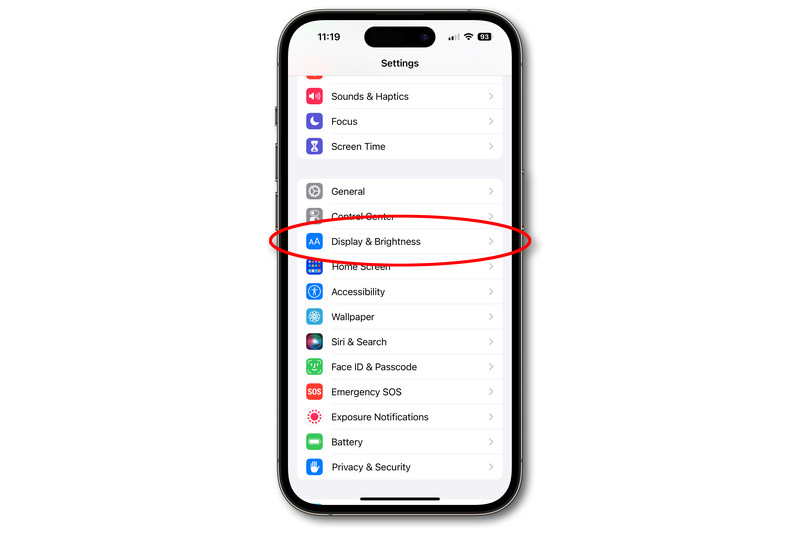
Foundry
打开”设置”应用,然后向下滚动并点按”显示和亮度”。
2.
选择始终显示
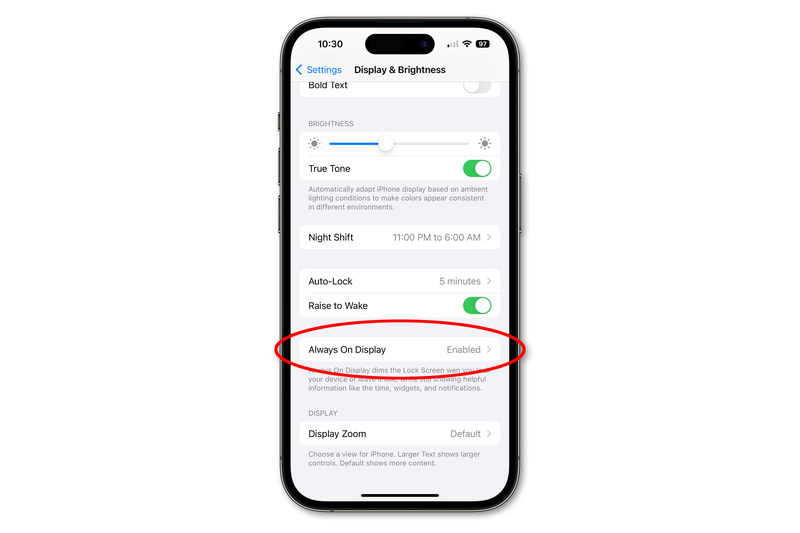
Foundry
向下滚动到本部分底部附近,然后点击”始终显示”(该按钮将标记为”启用”或”禁用”)。
3.
切换”始终显示”选项
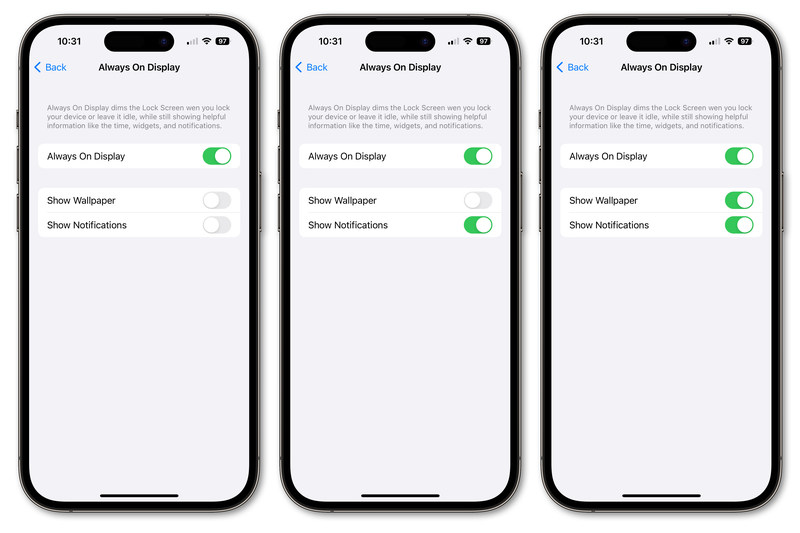
Foundry
在此屏幕上,您可以打开或关闭”始终显示”。如果打开,将显示另外两个选项:显示壁纸和显示通知。您可以单独启用或禁用这些功能,以便”始终显示”的行为适合您的偏好。这些附加选项是在 iOS 16.2 中添加的,因此如果您没有看到它们,则说明您的 iPhone 上使用的是早期版本。前往”设置”中的”常规”>”软件更新”以获取最新信息。
4.
自定义锁定屏幕
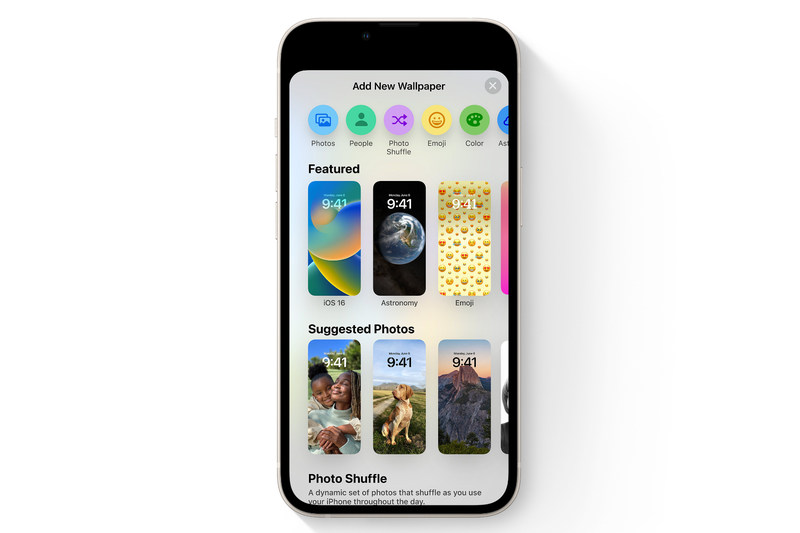
苹果
“始终显示”是锁定屏幕的反映,因此要在”始终显示”上自定义壁纸和小部件,您需要转到锁定屏幕设置。要到达该位置,请长按锁定屏幕上的任意位置,然后按”自定义”编辑当前屏幕,或按蓝色加号添加新屏幕。有多个选项,因此请参阅我们的锁定屏幕自定义文章以获取分步说明。
